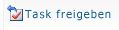Hinweis: Wir möchten Ihnen die aktuellsten Hilfeinhalte so schnell wie möglich in Ihrer eigenen Sprache bereitstellen. Diese Seite wurde automatisiert übersetzt und kann Grammatikfehler oder Ungenauigkeiten enthalten. Unser Ziel ist es, Ihnen hilfreiche Inhalte bereitzustellen. Teilen Sie uns bitte über den Link am unteren Rand dieser Seite mit, ob die Informationen für Sie hilfreich sind. Hier finden Sie den englischen Artikel als Referenz.
Wenn eine bestimmte Person eine SAP-Geschäftsaufgabe erledigen muss, weist der Autor der Aufgabe diese direkt dieser Person zu.
Es gibt jedoch auch Aufgaben, die von mehreren unterschiedlichen Personen erledigt werden können. In diesem Fall kann der Autor der Aufgabe diese einer Personengruppe zuweisen. Die nicht zugewiesene Aufgabe wird dann in der Aufgabenliste eines jeden Aufgabenentscheidungsträgers aufgeführt. Darüber hinaus können auch Gruppenmitglieder die Aufgabe erledigen, ohne sie anzufordern.
Wenn Sie eine Aufgabe anfordern, Duet Enterprise für Microsoft SharePoint und SAP Sie die Aufgabe zugewiesen und entfernt sie aus der Aufgabenliste der anderen Vorgang Entscheidungsträger in der Gruppe. Nachdem Sie eine Aufgabe anfordern, kann niemand Ansprüche oder entscheiden den Vorgang, bis Sie ihn freigeben.
Was möchten Sie tun?
Anfordern einer Aufgabe von Outlook aus
Wenn jemand eine Aufgabe einer Gruppe zuweist, deren Mitglied Sie sind, sendet Duet per E-Mail eine Aufgabenbenachrichtigung an jeden Aufgabenentscheidungsträger in Outlook. Wenn Sie in Outlook eine Aufgabenbenachrichtigung erhalten, können Sie die Aufgabe öffnen und anfordern.
So fordern Sie eine Aufgabe von Outlook aus an
-
Doppelklicken Sie im Outlook-Posteingang auf den Namen der Nachricht, die die Aufgabenbenachrichtigung zu der Aufgabe enthält, die Sie anfordern möchten.
-
Klicken Sie im Textteil der Nachricht auf Detaillierte Informationen. Damit wird die Seite Aufgabendetailsauf der Duet-Website geöffnet.
-
Klicken Sie auf der Seite Aufgabendetails auf Task anfordern
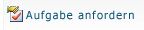
Anfordern einer Aufgabe von einer Duet-Website aus
Wenn jemand Ihrer Gruppe eine Aufgabe zuweist, können Sie diese von einer Duet-Website aus anfordern.
So fordern Sie eine Aufgabe von einer Duet-Website aus an
Hinweis: Website-Designer kann ein SAP-Workflows in einer beliebigen Duet-Website enthalten. Aus diesem Grund können Sie Vorgänge in einer Vielzahl von Speicherorten suchen. Häufig ein Administrator erstellt ein Aufgaben Center für Vorgänge, aber möglicherweise finden Sie auch Vorgänge anderen Bereichen, wie etwa das Customer Center und der Produkte Center. Sprechen Sie um Unterstützung angezeigte Aufgaben in Ihrer Umgebung mit dem Workflow-Manager oder Ihren Websiteadministrator.
-
Öffnen Sie im Browser die Duet-Website, und klicken Sie auf Aufgabencenter.
-
Klicken Sie auf der Seite Aufgabencenter auf Alle Websiteinhalte.
-
Klicken Sie auf der Seite Alle Websiteinhalte unter Websites und Arbeitsbereiche auf den Namen des Workflows, der die Aufgabe enthält, die Sie anfordern möchten.
-
Klicken Sie auf der Workflowseite auf Meine Workflowaufgaben, und klicken Sie dann auf die Aufgabe, die Sie anfordern möchten. Damit wird die Seite Aufgabendetails geöffnet.
-
Klicken Sie auf der Seite Aufgabendetails auf Task anfordern
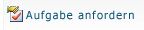
Freigeben einer Aufgabe
Wenn Sie die Aufgabe nicht mehr für sich beanspruchen, können Sie diese wieder für die ursprüngliche Gruppe freigeben. Wenn eine Aufgabe freigegeben wird, weist Duet diese wieder der Gruppe zu und sendet eine Benachrichtigungsmeldung an jedes Gruppenmitglied.
-
Öffnen Sie im Browser die Duet-Website, und klicken Sie auf Aufgabencenter.
-
Klicken Sie auf der Seite Aufgabencenter auf Alle Websiteinhalte.
-
Klicken Sie auf der Seite Alle Websiteinhalte unter Websites und Arbeitsbereiche auf den Namen des Workflows, der die Aufgabe enthält, die Sie freigeben möchten.
-
Klicken Sie auf der Workflowseite auf Meine Workflowaufgaben, und klicken Sie dann auf die Aufgabe, die Sie freigeben möchten. Damit wird die Seite Aufgabendetails geöffnet.
-
Klicken Sie auf Vorgang, den Sie freigeben möchten, und klicken Sie dann auf Freigeben Vorgang